Comment configurer les alertes de messages texte automatiques pour les e-mails importants

Malgré la portée croissante des réseaux de données cellulaires, il existe encore de nombreux endroits où la seule couverture cellulaire que vous obtiendrez est clairsemée au mieux avec des appels téléphoniques et des messages en texte brut (SMS) seulement. Lisez la suite car nous vous montrons comment configurer les alertes par SMS, même lorsque votre client de messagerie ne peut pas mettre à jour vous recevrez toujours des notifications critiques.
Pourquoi est-ce que je veux faire ça?
Si nous pouvions tous, avec nos divers fournisseurs de services cellulaires, profiter d'une couverture totale des données d'un océan à l'autre, sachez que c'est actuellement (et dans un avenir prévisible) un fantasme. En réalité, même avec une excellente couverture de téléphone cellulaire, nous nous retrouvons souvent dans des zones où la couverture des données est inexistante et nous sommes chanceux d'avoir même la couverture de base qui fournit des appels téléphoniques et des textos.
le temps que ce n'est pas une affaire énorme que la majorité d'entre nous peut vivre sans avoir des mises à jour par courriel constant. Il y a cependant des moments où les mises à jour par courriel que vous attendez sont suffisamment importantes pour que vous souhaitiez tout laisser tomber et accéder immédiatement à un ordinateur pour interagir avec vos courriels et autres services: avis d'acceptation de travaux, transactions immobilières,
Dans les cas comme celui-ci, où vous voulez vraiment cette alerte, peu importe où vous êtes, il est logique de configurer votre client de messagerie pour qu'il Transmettez ces courriels critiques à votre téléphone par SMS afin que, même en dehors de la couverture du réseau de données, vous receviez l'alerte
De quoi ai-je besoin?
Pour configurer le transfert automatique des courriels, vous aurez besoin de quelques des choses. Cette astuce devrait fonctionner pour presque tout le monde, mais il y a quelques exceptions mineures que nous allons mettre en évidence dans cette section.
Tout d'abord, vous aurez évidemment besoin du numéro du téléphone vers lequel les messages seront transférés. Deuxièmement, vous devrez identifier le transporteur auquel le téléphone est attaché (p. Ex. Sprint, Verizon, etc.), puis rechercher le courriel ou la passerelle SMS pour ce fournisseur de services cellulaires.
Nous soulignons les adresses des principaux transporteurs américains dans cet article mais cette liste offre une vue d'ensemble plus complète des passerelles SMS pour les petits fournisseurs et fournisseurs américains à travers le monde. Si vous avez du mal à trouver la passerelle SMS de votre fournisseur ou si vous souhaitez la vérifier avec la documentation officielle du site Web de l'entreprise ou similaire, vous pouvez toujours rechercher quelque chose comme «providername sms gateway» pour obtenir une référence officielle. besoin d'un service de messagerie qui prend en charge les règles de transfert toujours actives. Si vous disposez d'un service de messagerie Web, cela ne pose pas de problème car votre service de messagerie traite immédiatement tous les e-mails entrants et applique les règles que vous avez définies. Si vous utilisez un modèle de serveur à client local pour votre messagerie, vous devez définir des règles de transfert sur le serveur (afin qu'elles agissent immédiatement et indépendamment des règles du client local). Vous devez laisser votre ordinateur et votre client de messagerie en cours d'exécution pendant la durée requise pour recevoir les alertes par e-mail.
Dans le cadre de ce didacticiel, nous utiliserons un compte Gmail car Gmail est largement utilisé.
Configuration de votre client de messagerie pour le transfert de SMS
Une fois que vous avez rassemblé toutes les informations nécessaires, comme indiqué dans la section précédente, il vous suffit de brancher le tout dans votre service. client de messagerie électronique sous la forme d'un filtre d'envoi automatique d'e-mail déclenché lorsque vous recevez un e-mail de la source que vous avez jugé critique. Jetons un coup d'œil sur la configuration d'un tel filtre dans Gmail.
Autoriser l'adresse de transfert
Le premier arrêt consiste à ajouter une adresse e-mail de transfert autorisée à votre compte. Gmail ne le fait pas tous, mais c'est une fonctionnalité de sécurité bienvenue. Accédez au menu de transfert en cliquant sur l'engrenage dans le coin supérieur droit et Paramètres -> Transfert POP / IMAP.
Cliquez sur "Ajouter une adresse de transfert". Lorsque vous y êtes invité, insérez votre numéro de téléphone et la passerelle SMS dans le format spécifié par votre fournisseur de téléphonie cellulaire. Si vous utilisez Spring, par exemple, le format est [email protected].
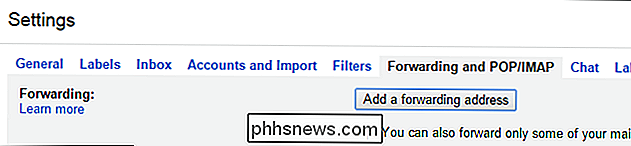
Après avoir entré l'adresse et cliqué sur OK, vous recevrez un message de Google à cette adresse (et par adresse, nous entendons votre téléphone par SMS) avec un code de sécurité. Le code est le nombre à neuf chiffres dans la ligne d'objet. Entrez ce code pour confirmer que vous contrôlez l'adresse vers laquelle le mail sera transféré et cliquez sur OK
Retour au menu "Transfert et POP / IMAP" vous verrez maintenant le transfert désactivé par défaut et la nouvelle adresse listée ( comme vu dans la capture d'écran ci-dessus). C'est parfait, vous avez besoin d'autoriser l'adresse afin qu'elle soit disponible pour une utilisation générale mais vous ne voulez pas envoyer tous vos e-mails à cette adresse.
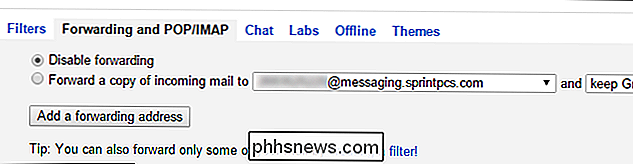
Créer le filtre
Avant de configurer un filtre pour le e-mails que vous attendez Nous vous suggérons de configurer un filtre pour une adresse e-mail que vous contrôlez afin que vous puissiez tester le filtre pour vous assurer qu'il fonctionne. Il est facile d'utiliser l'adresse e-mail sur laquelle vous configurez le filtre pour cette tâche.
Pour créer un filtre dans Gmail, il vous suffit d'utiliser la fonction de recherche pour rechercher la chaîne que vous souhaitez filtrer. Par exemple, si vous voulez une adresse e-mail spécifique, recherchez cette adresse e-mail (par exemple, ). Si vous voulez des adresses e-mail d'un hôte donné, vous pouvez utiliser un caractère générique (par exemple *@howtgeek.com) et ainsi de suite. Cliquez sur la flèche vers le bas dans le champ de recherche après avoir terminé la recherche et vous verrez un menu avancé.
Vous pouvez également le faire en naviguant dans Paramètres -> Transfert et POP / IMAP -> Filtre créatif, mais en utilisant la méthode de recherche est plus rapide et préremplit le formulaire de filtre pour vous.
En bas de vos résultats de recherche, vous verrez un petit lien "Créer un filtre avec cette recherche."
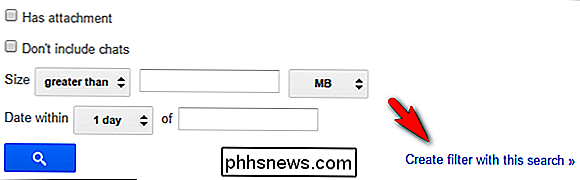
Le prochain écran, cochez "Transférer vers" et sélectionnez votre adresse de passerelle SMS
Sélectionnez "Créer un filtre" pour enregistrer votre filtre
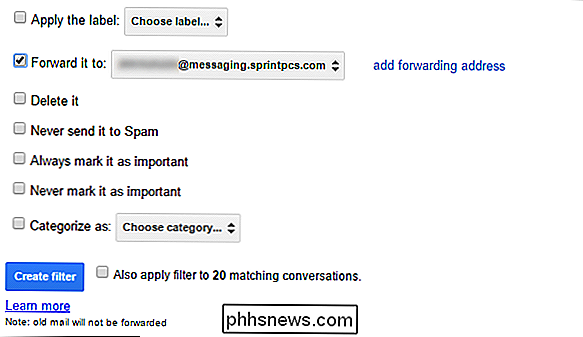
Test du filtre
Vous pouvez attendre l'envoi de l'adresse e-mail en question vous avez un e-mail ou vous pouvez, comme nous l'avons suggéré dans la section précédente, utiliser un e-mail dont vous avez le contrôle à des fins de test. Jetons un coup d'œil à la façon dont un e-mail apparaît comme un message SMS en envoyant un email de notre compte How-To Geek à notre email privé (où nous avons configuré le filtre).
Le test est un succès! Il met également en évidence une limitation importante (mais non inattendue) du système d'alerte par SMS. Vous obtiendrez le sujet et seulement un fragment du message (à moins qu'il ne soit très court) en raison de la limite de 160 caractères d'un seul message SMS.
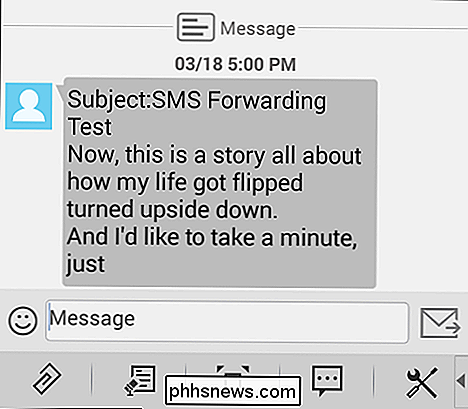
Étant donné que le but de l'alerte est de vous informer que vous avez e-mail qui nécessite de s'occuper (et de ne pas diviser un long courriel en douzaines et dizaines de messages texte) qui est peu inquiétant.
Avec un peu de recherche et de filtrage, vous ne raterez plus jamais un courriel important. Vous avez une question urgente à poser par courriel ou par SMS? Envoyez-nous un courriel à et nous ferons de notre mieux pour y répondre.

Comment changer les paramètres de langue et de région de votre Mac
Si vous voulez utiliser votre Mac dans une autre langue ou si vous vivez dans une autre région, vous pouvez le changer dans OS X. Lorsque vous le faites, il affichera tout dans votre langue préférée, la monnaie, le format de date, et plus encore. Les paramètres de langue et de région sur OS X sont utiles de plusieurs façons, même si vous n'avez pas l'intention En changeant constamment de langage, il y a des choses sympas que vous pouvez faire pour vos formats régionaux.

Comment insérer une nouvelle ligne dans Excel via le clavier?
Si vous êtes un ninja clavier, alors vous détestez avoir à déplacer vos mains du clavier pour une raison quelconque, à moins qu'il n'y ait autre option. Le post Q & A d'aujourd'hui SuperUser fournit plusieurs façons d'aider un lecteur frustré à garder les mains sur le clavier pendant l'utilisation de Microsoft Excel.



